

- 우분투 설치하기
자 이제 우분투를 설치하러 가보겠습니다.
저희가 사용할 버전은 18.04 버전입니다.
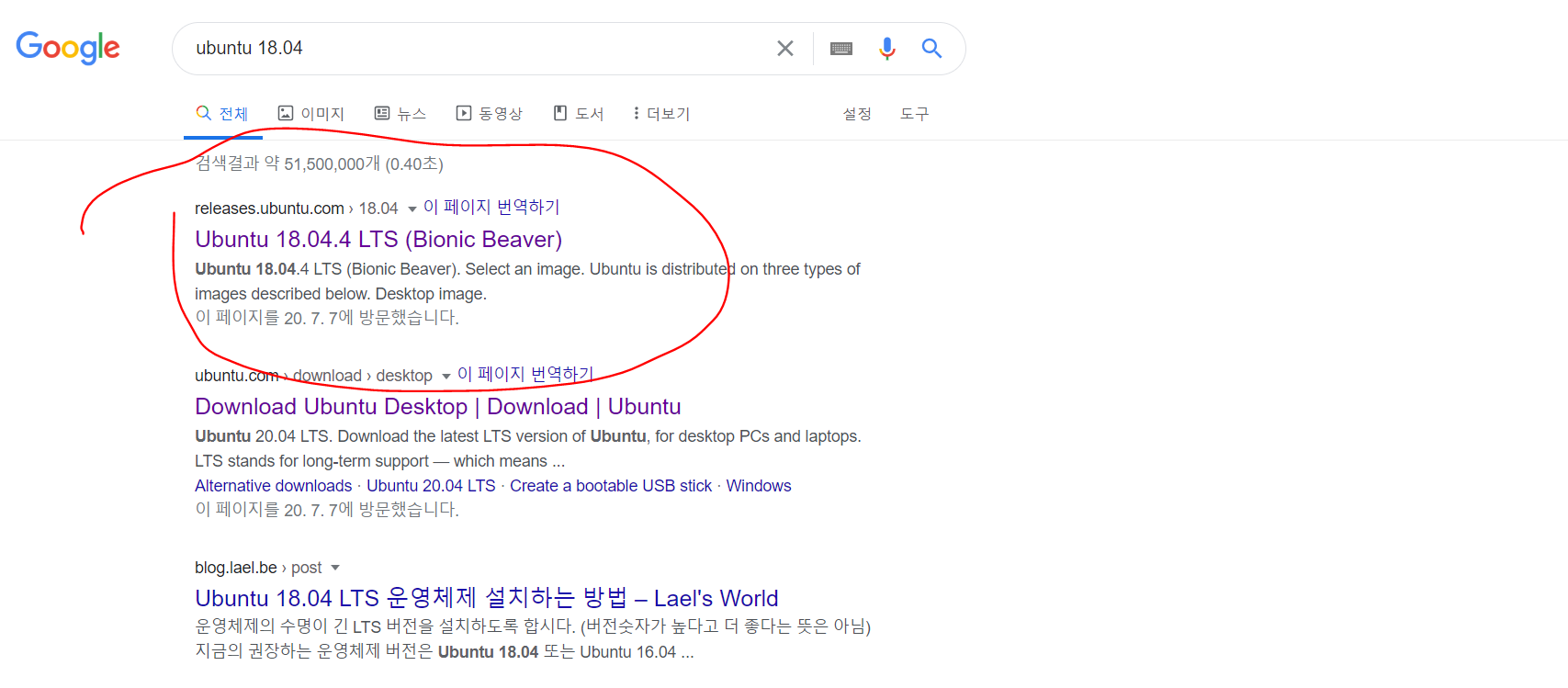
https://releases.ubuntu.com/18.04/
Ubuntu 18.04.4 LTS (Bionic Beaver)
Select an image Ubuntu is distributed on three types of images described below. Desktop image The desktop image allows you to try Ubuntu without changing your computer at all, and at your option to install it permanently later. This type of image is what m
releases.ubuntu.com
64-bit PC (AMD64) desktop image를 설치하시면됩니다.
검색을 하거나 위의 링크만 따라가도 iso 파일을 다운로드 가능합니다.
설치가 완료되었다면 vmware workstation 15.5(자신이 설치한 버전)을 실행합니다.
- VMware 실행

player -> file -> new virtual machine을 선택합니다.

해당 화면이 나온다면 경로에 본인이 설치한 iso파일을 선택합니다.

사용할 이름들과 비밀번호 설정입니다. readme.txt 파일을 만들어 적어둔내용을 따로 저장해둡시다.

용량을 저는 50gb로 설정했습니다. 용량은 본인 컴퓨터의 용량을
나누어주는 것이기 때문에 잘 고민해서 기입해줍니다.

원하는 설정이 잘 기입되었나 설정해줍니다.
커스터마이즈는 웬만하면 할 필요 없이 기본 설정으로 진행해도 좋습니다. 단 본인 컴퓨터가 스펙이 낮다면
메모리나 cpu코어를 잘선택해야할것입니다.
단.

커스터마이즈를 네트워크 설정 부분입니다. 크게 3개로 나눠집니다.
- Bridge
공유기를 통해 외부 네트워크와 통신을 가능하게 합니다. 공유기에서 host pc , guest pc에 ip를
할당해주는 것입니다.
- Nat (network address translation)
host pc에서 ip를 할당받으면 내부의 dhcp를 통해 ip를 할당합니다. 위에 거는 공유기를 통한 연결이면
이건 host pc를 통한 연결입니다.
- Host-only
host pc와 내부 가상 머신들끼리만 통신이 가능합니다. ip할당이 따로 없으니 인터넷도 안될 거고 필요한 경우가
아니라면 저는 잘 쓴 적이 없습니다.
이제 기본적인 설정이 끝났고 그대로 전부 Next로 넘어가면 아래와 같은 화면이 나옵니다.

축하드립니다. 이제 인스톨이 완료되면 처음 본인이 설정한 pass를 통하 os를 실행할 수 있습니다.
